Entrare nella configurazione manuale tramite il percorso
Specificare l’Hotel, la struttura e l’anno per cui si intende caricare il budget. Successivamente premere il tasto ‘Imposta Budget’.
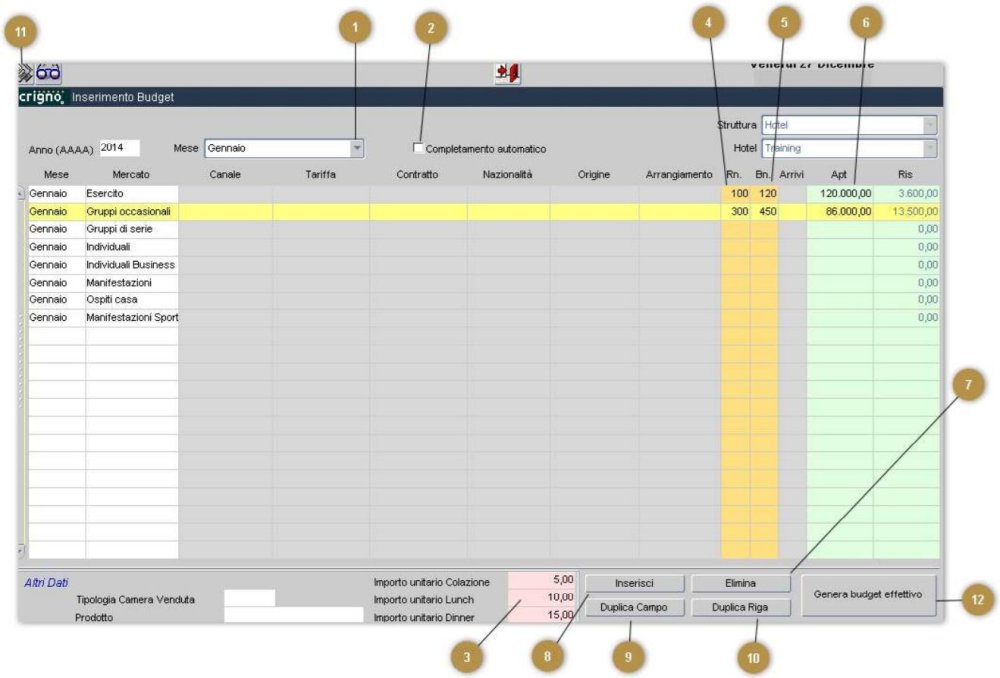
- Selezionare il Mese a Budget
Il sistema provvede a creare automaticamente una tabella avente tante righe quante sono quelle richieste per dettagliare il budget a seconda dei parametri di default impostati. Laddove si desideri inserire il budget senza frammentazione è possibile eliminare le righe superflue con il tasto Elimina e caricare l’unico dato mensile in corrispondenza della riga di mercato ritenuta ‘più importante’.
- Completamento automatico
Se selezionato, il numero di bed nights fornito manualmente dall’operatore determina automaticamente nel budget un certo ricavo ‘ristorazione da camera’, ottenuto su una base fissa di valore per servizio (colazione, pranzo, cena inclusa) indicate nello specchietto di configurazione dei parametri di default. (tale opzione è consigliata in particolare nei villaggi turistici, dove ciascun ospite è obbligato a trattamenti all inclusive, o in realtà business dove il trattamento offerto è sempre e soltanto BB, e il servizio di colazione è in sub appalto a prezzo fisso). Esempio: se il valore della colazione è 5,00 Euro, allora su 100 bed nights mensili devono esserci per forza 500,00 euro di ricavo ‘ristorazione da camera’.
- Confermare le voci di Scorporo automatiche eventualmente da Prevedere
Nel caso si sia selezionata l’opzione di completamento automatico descritta al punto 2, l’operatore può intervenire sulla quota base di calcolo automatico per i ricavi ristorazione da camera, modificando il dato proposto nello specchietto e solo sulle righe per cui i dati di scorporo proposti di default non sono coerenti con il mercato trattato.
- Completare le Room Nights Mensili previste per il mese selezionato
Dettagliare il dato per ciascuna riga prevista (per mercato, per canale, per tariffa ecc.).
- Completare le Bed Nights Mensili previste per il mese selezionato
Dettagliare il dato per ciascuna riga prevista (per mercato, per canale, per tariffa ecc.).
- Inserire le quote mensili di ricavo appartamento stimate per il mese selezionato
Dettagliare il dato per ciascuna riga prevista (per mercato, per canale, per tariffa ecc.). Se non abbiamo optato per la soluzione di calcolo automatico del ricavo ristorazione da arrangiamento completare manualmente anche il dato di ricavo per la colonna ‘Ris’.
- Tasto Utile Per Cancellare le Righe Vuote o Errate
- Tasto Utile Per inserire Nuove righe di Budget
- Tasto Utile Per copiare il campo superiore a quello selezionato
- Tasto Utile Per copiare la riga superiore a quella selezionata
- Salvare i Dati di Budget Temporanei
La compilazione del Budget mensile può richiedere molto tempo, se non giorni di lavoro. Digitando il tasto di salvataggio indicato, il sistema provvede ad una registrazione ‘temporanea’, quindi non ufficiale, dei dati appena inseriti. Seguendo in un secondo momento la stessa procedura di inserimento qui sopra descritta sarà possibile riprendere gli stessi dati, modificarli, e renderli effettivi e disponibili digitando il tasto ‘Genera Budget Definitivo’.

- Salvare i Dati di Budget Definitivi
Digitando il tasto il sistema provvede ad una registrazione definitiva dei dati di budget inseriti.
Al fine di poter controllare i dati caricati risultano utili le seguenti stampe o videate:
- Riepilogo Dati Giornalieri. (interrogando alla data di fine Mese/Anno cui fa riferimento il budget appena inserito)
- Visualizzazione Budget (REVENUE > ANALISI REVENUE > GESTIONE BUDGET > VISUALIZZAZIONE BUDGET)







Pubblica il tuo feedback su questo topic.